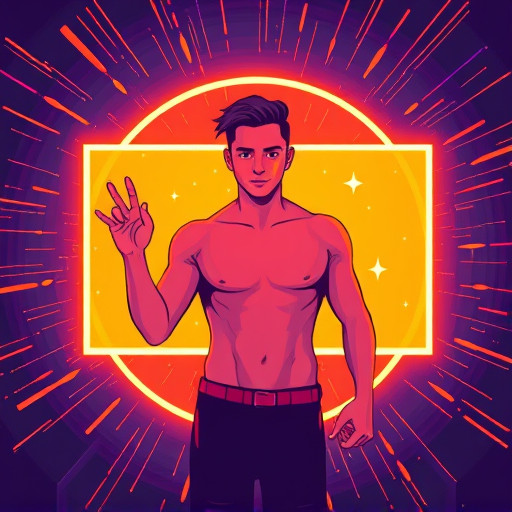Как настроить пылесос-робот Xiaomi: пошаговое руководство для идеальной чистоты
Пылесосы-роботы Xiaomi завоевывают популярность благодаря своей эффективности и доступной цене. Эти умные помощники способны превратить ежедневную рутину уборки в увлекательное и простое занятие. Но чтобы ваш робот-пылесос работал на полную мощность и соответствовал вашим потребностям, необходимо правильно его настроить. Представьте, что вы тренируете маленького робота-помощника, который будет следить за чистотой вашего дома, и вы хотите, чтобы он выполнял свою работу идеально. В этой статье мы проведем вас через процесс настройки пылесоса-робота Xiaomi, раскрыв все его возможности и секреты.
## Как настроить пылесос-робот Xiaomi: первые шаги

Перед тем как начать, убедитесь, что вы приобрели оригинальный пылесос Xiaomi и все необходимые аксессуары. Этот бренд предлагает различные модели, такие как Mi Robot Vacuum, Roborock S-серии и другие, поэтому важно знать, какая именно модель у вас. Каждый пылесос Xiaomi - это как миниатюрный космический корабль, готовый исследовать ваш дом и сделать его чистым и сияющим. Он оснащен множеством датчиков и интеллектуальными функциями, которые нужно правильно настроить.
После распаковки устройства установите мобильное приложение Xiaomi Home или Mi Home, доступное для iOS и Android. Это приложение станет вашим центром управления, где вы сможете контролировать и настраивать робота. Процесс подключения прост: включите пылесос, подключите его к Wi-Fi сети и следуйте инструкциям в приложении. Обычно требуется нажать кнопку на пылесосе, чтобы он появился в списке устройств.
## Знакомство с интерфейсом и основными функциями
Интерфейс приложения Xiaomi Home интуитивно понятен и удобен. На главной странице вы увидите карту вашей квартиры или дома, где робот будет отображать свои действия в реальном времени. Это как мини-игра, где вы следите за движением робота по комнатам. Нажмите на иконку пылесоса, и вы попадете в меню настроек. Здесь можно выбрать режим уборки, уровень мощности, установить расписание и многое другое.
Начните с базовой настройки, указав тип пола в вашем доме (паркет, ковры, плитка) и площадь помещений. Робот адаптирует свою работу под эти параметры. Например, на коврах он будет включать более мощную очистку, а на паркете будет деликатнее. Вы можете представить, что обучаете робота чувствовать поверхность и понимать, как с ней обращаться.
## Создание карты и зонирование
Одно из главных преимуществ пылесосов Xiaomi - возможность создания карты помещения. Во время первой уборки робот сканирует пространство и создает схему, которую вы увидите в приложении. Это как его личный план действий. Вы можете редактировать эту карту, добавляя зоны, указывая запретные зоны и даже давая названия комнатам. Например, обозначьте кухню, гостиную, спальню, и робот будет понимать, где находится.
Зонирование позволяет настроить индивидуальную уборку для каждой комнаты. Вы можете установить более тщательную очистку для зоны, где гуляют дети, или реже убирать в кабинете, если там редко бываете. Это как дать роботу инструкции, где требуется особая внимательность, а где можно просто поддержать порядок.
## Расписание и режимы уборки
Функция расписания - ваш помощник в планировании уборки. Настройте пылесос Xiaomi на ежедневную или еженедельную работу, выбрав удобное время. Он будет выходить в указанное время и самостоятельно возвращаться на базу для подзарядки. Вы можете также выбрать режимы уборки: быструю, глубокую, тихую или точечную. Например, перед приходом гостей включите глубокую очистку, а для ежедневной уборки выберите быстрый режим.
Представьте, что вы программируете робота на разные сценарии, и он выполняет их без вашего участия. Это экономит время и усилия, обеспечивая идеальную чистоту.
## Дополнительные настройки и советы
- Уровень воды для влажной уборки: Если ваш пылесос поддерживает влажную уборку, настройте уровень воды в зависимости от типа пола. Для паркета достаточно небольшого увлажнения, а ковры требуют больше влаги.
- Фильтры и уход: Регулярно чистите фильтры и заменяйте их по мере необходимости. Это влияет на качество уборки.
- Обновление прошивки: Следите за обновлениями в приложении. Новые версии могут добавлять функции и улучшать работу пылесоса.
- Голосовые подсказки: Выберите язык и настройте громкость голосовых сообщений, чтобы робот сообщал о своих действиях.
- Интеграция с голосовыми ассистентами: Подключите пылесос к Google Assistant или Alexa для управления голосом.

## Решение проблем с настройкой
Если у вас возникли сложности с подключением или робот не работает как надо, проверьте:
- Правильность подключения к Wi-Fi и наличие интернета.
- Обновите приложение и прошивку пылесоса.
- Перезагрузите устройство и повторите настройку.
- Обратитесь в службу поддержки Xiaomi, если проблема не решается.
Настройка пылесоса-робота Xiaomi - увлекательный процесс, позволяющий раскрыть его потенциал. С правильными настройками ваш помощник будет эффективно поддерживать чистоту, а вы сможете наслаждаться свободным временем. Теперь вы знаете, как настроить робота для идеальной уборки, и можете поделиться этим знанием с друзьями, которые тоже хотят превратить уборку в увлекательное приключение.
# F.A.Q. Настройка пылесоса-робота XiaomiКак подключить пылесос-робот Xiaomi к Wi-Fi?
Подключение пылесоса Xiaomi к домашней сети Wi-Fi: 1. Убедитесь, что ваш пылесос-робот и смартфон подключены к одной сети Wi-Fi. 2. Откройте приложение Mi Home и добавьте пылесос, следуя инструкциям на экране. 3. Нажмите на иконку " " в правом верхнем углу и выберите "Устройства". 4. Выберите категорию "Уборка" и найдите модель вашего пылесоса. 5. Следуйте инструкциям по подключению, введите пароль от Wi-Fi сети. 6. После успешного подключения пылесос появится в списке устройств.Что делать, если пылесос Xiaomi не видит Wi-Fi сеть?
Если пылесос не обнаруживает вашу сеть Wi-Fi: 1. Проверьте правильность ввода пароля от сети. 2. Убедитесь, что роутер работает и обеспечивает стабильное соединение. 3. Попробуйте перезагрузить роутер и пылесос, а затем повторите попытку подключения. 4. Используйте точку доступа (hotspot) на смартфоне для создания временной сети и подключения пылесоса. 5. Обновите прошивку пылесоса через приложение, возможно, требуется обновление для улучшения работы Wi-Fi модуля.Как настроить расписание уборки на пылесосе Xiaomi?
Создание расписания уборки: 1. Откройте приложение Mi Home и выберите ваш пылесос-робот. 2. Перейдите в раздел "Расписание" или "Уборка по расписанию". 3. Нажмите "Добавить" и установите желаемые дни и время уборки. 4. Выберите режим уборки (быстрая, глубокая и т.д.) и дополнительные параметры (зона уборки, мощность всасывания). 5. Сохраните настройки. Пылесос будет начинать уборку в заданное время.Можно ли управлять пылесосом Xiaomi с помощью голосовых команд?
Да, пылесосы Xiaomi поддерживают управление голосом через виртуальных ассистентов: 1. **Google Assistant**: откройте приложение Google Home, добавьте пылесос и управляйте с помощью голосовых команд. 2. **Яндекс Алиса**: добавьте навык "Mi Home" и связайте аккаунт Xiaomi, затем используйте голосовые команды для управления. 3. **Apple HomeKit**: добавьте пылесос в приложение "Дом" и управляйте через Siri. Убедитесь, что пылесос и смарт-спикер подключены к одной сети.Как обновить прошивку на пылесосе Xiaomi?
Обновление прошивки улучшает работу пылесоса и добавляет новые функции: 1. Откройте Mi Home, выберите пылесос и нажмите на иконку "Настройки". 2. Прокрутите вниз и нажмите "Обновление прошивки". 3. Если есть доступное обновление, нажмите "Установить". 4. Подождите завершения процесса, не отключайте пылесос от питания. 5. После обновления пылесос перезагрузится и будет готов к работе.Как настроить виртуальные стены для ограничения зоны уборки?
Виртуальные стены помогут ограничить зону уборки: 1. В приложении Mi Home перейдите в настройки пылесоса. 2. Выберите "Виртуальные стены" и нажмите "Добавить". 3. Установите точки, которые будут служить границами уборки. 4. Пылесос не будет заходить за эти границы во время работы. 5. Вы можете создавать несколько зон и включать/выключать их по необходимости.Похожие новости

Почему пальцы чернеют от ударов: причины и когда стоит беспокоиться
1-09-2024, 07:58